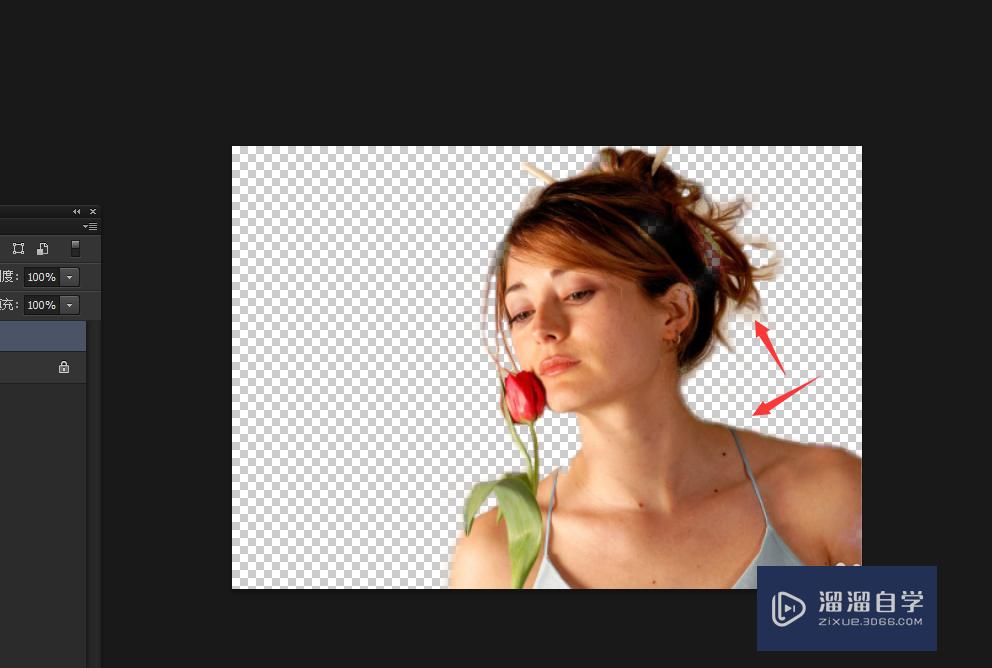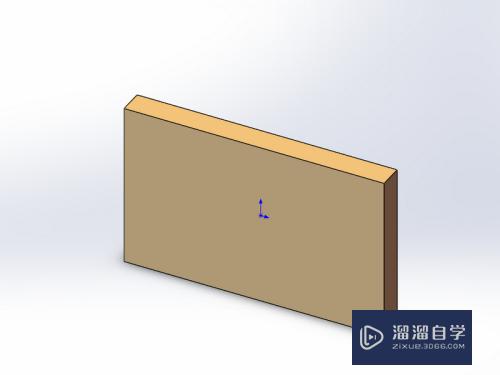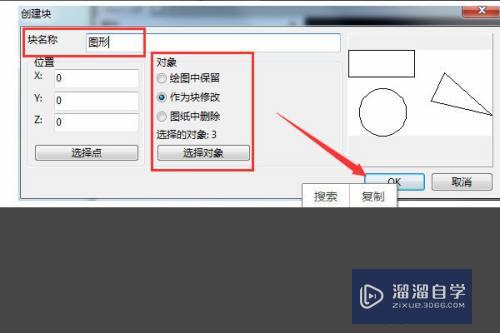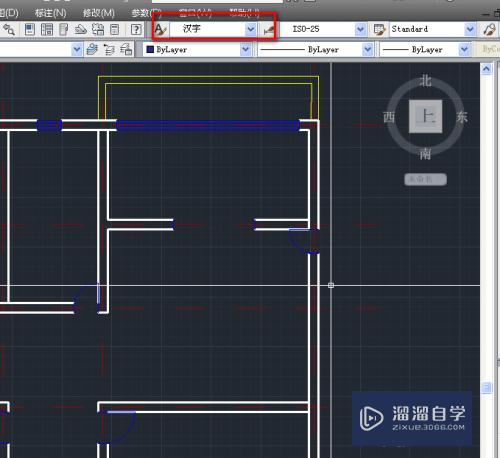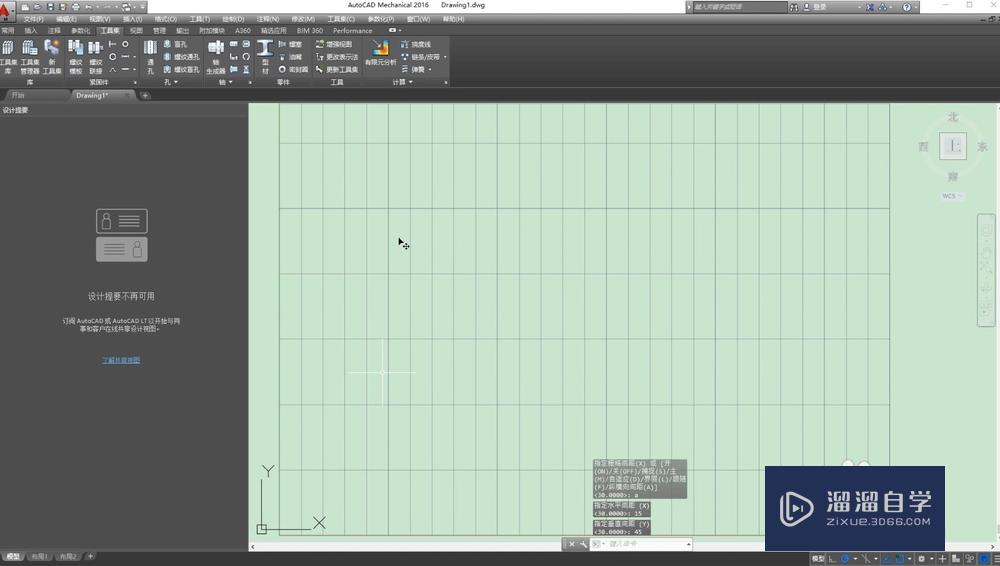CAD怎么等分线段(浩辰cad怎么等分线段)优质
我们在平时使用CAD软件制图。常常需要在线段上进行编辑。添加我们想要的图形效果。但是却不知怎么等分一个线段。那么今天的教程就来告诉大家CAD怎么等分线段的吧!
工具/软件
硬件型号:机械革命极光Air
系统版本:Windows7
所需软件:CAD2007
方法/步骤
第1步
首先画出一条直线。我们就拿这条直线做一个例子说明吧。
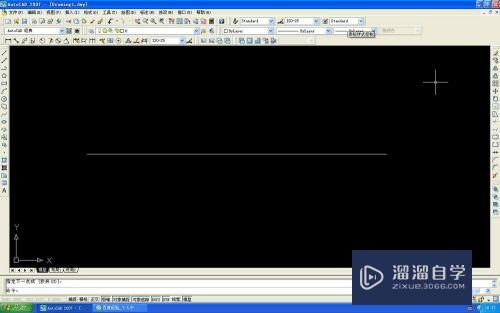
第2步
画好直线后。点击工具栏中的绘图。然后在其中的下拉菜单中找到点这个选项。其中你就看到了有两种等分的方法。

第一种 定数等分
第1步
选择定数等分后。选中所要等分的直线。然后选择需要等分的段数。最后按回车键就可以了。
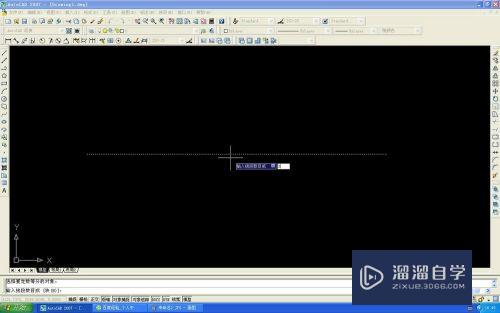
第二种 定距等分
第1步
选择定距等分后。选中要等分的直线。然后输入所要等分的长度。然后按回车键。
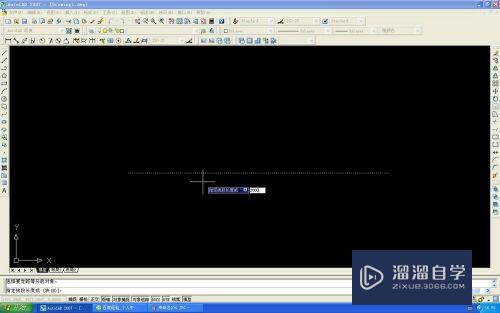
第2步
等分之后。用捕捉点就可以看到等分的点了。就可以进行下一步的作图了。
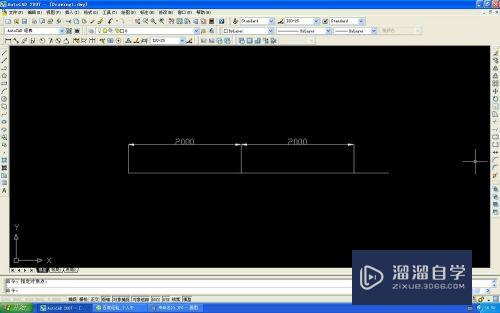
以上关于“CAD怎么等分线段(浩辰cad怎么等分线段)”的内容小渲今天就介绍到这里。希望这篇文章能够帮助到小伙伴们解决问题。如果觉得教程不详细的话。可以在本站搜索相关的教程学习哦!
更多精选教程文章推荐
以上是由资深渲染大师 小渲 整理编辑的,如果觉得对你有帮助,可以收藏或分享给身边的人
本文标题:CAD怎么等分线段(浩辰cad怎么等分线段)
本文地址:http://www.hszkedu.com/67026.html ,转载请注明来源:云渲染教程网
友情提示:本站内容均为网友发布,并不代表本站立场,如果本站的信息无意侵犯了您的版权,请联系我们及时处理,分享目的仅供大家学习与参考,不代表云渲染农场的立场!
本文地址:http://www.hszkedu.com/67026.html ,转载请注明来源:云渲染教程网
友情提示:本站内容均为网友发布,并不代表本站立场,如果本站的信息无意侵犯了您的版权,请联系我们及时处理,分享目的仅供大家学习与参考,不代表云渲染农场的立场!